1、右键打开“计算机”(此电脑,这台电脑),选择管理。
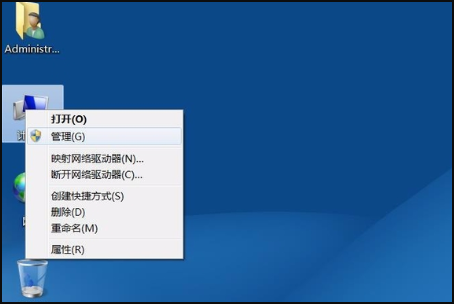
2、打开计算机管理界面之后,依次找到存储-磁盘管理。
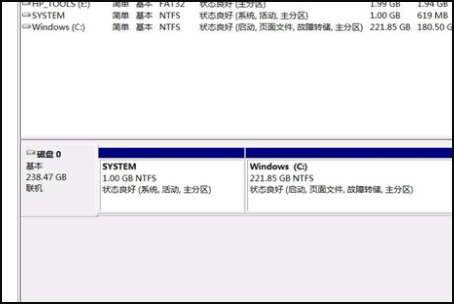
3、这是一台新解包的HP笔记本,显示有四个分区,但是能用的只有一个windows (C)。现在开始扩展分区,在C盘上右键打开菜单,选择压缩卷。
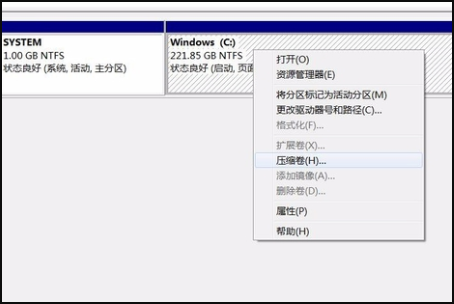
4、弹出新窗口压缩C,可调节的只能输入压缩空间量,这个量不能超过可能压缩空间大小。这里我选择最大值。点击压缩。
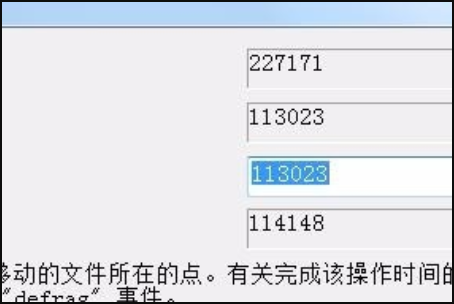
5、压缩结束后,会出现一个为分配区域,容量大小为刚才我们输入的空间大小。右键选择新建卷。
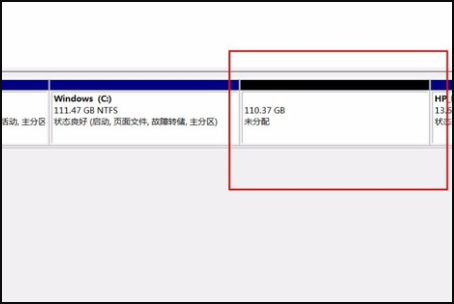
6、弹出新建简单卷向导-下一步,输入简单卷大小,下一步。

7、选择分配以下驱动器号-下一步,

8、选择按下面设置格式化这个卷,各项值用默认值就好。
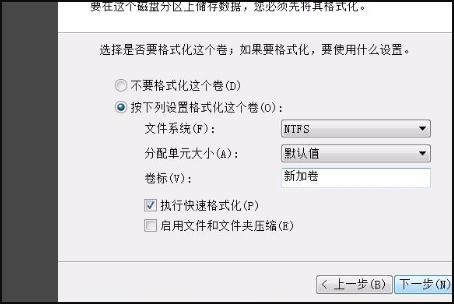
9、勾选执行快速格式化-下一步。
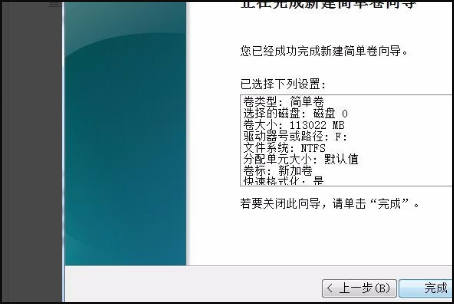
10、直接选择完成,这时候系统会弹出一个对话框,磁盘管理问你确定要继续吗?选择是。
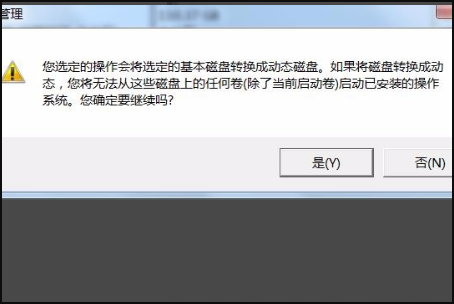
11、稍等片刻电脑会提示你新加卷 X,直接关闭就好。
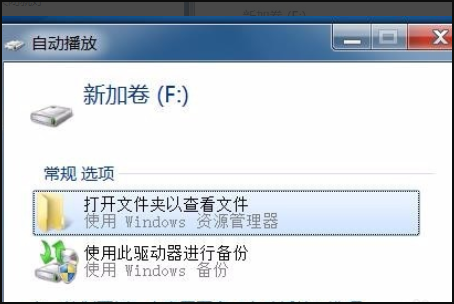
12、在打开我的电脑,就会发现电脑C盘变小了,并且多了一个新分区了。
